win10自動關機怎么設置?win10實現自動關機的設置方法
在一些特殊情況下,很多用戶通過會用到windows系統自動關機功能,在win7系統下,如果想要讓電腦自動執行管家任務,那么我們可通過CMD命令來實現,而如果用戶想要在win10系統下,讓系統執行自動關機任務,那么我們可利用系統中的計劃任務來實現,下面好吧啦網小編為大家提供了詳細的設置方法,下面我們一起了解一下吧!
操作方法
1.右鍵桌面左下角的

圖標
2.選擇'控制面板'
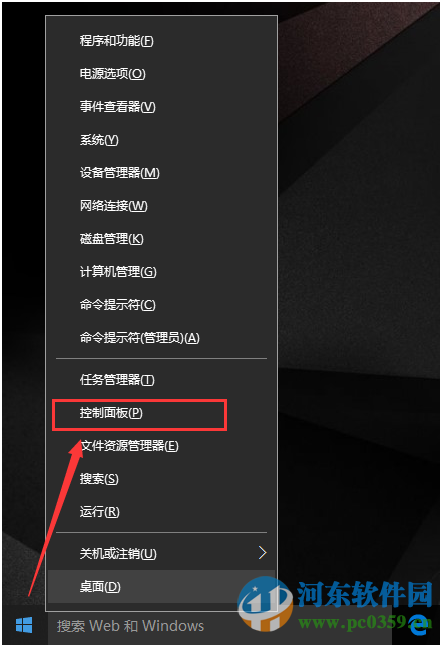
3.點擊右上角'類別',更改為'大圖標'
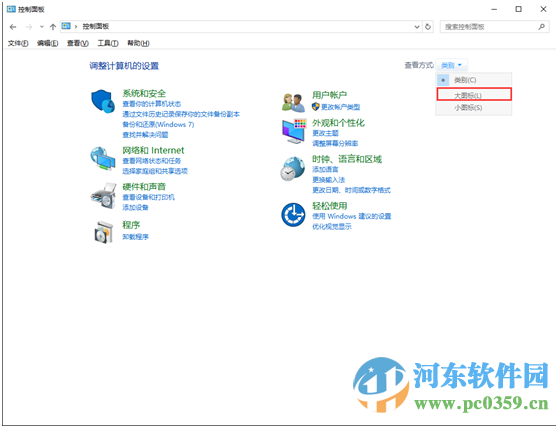
4.選擇'管理工具'

5.打開管理工具的'計劃任務程序'

6.點擊計劃任務程序庫,在右邊空白位置右鍵選擇'創建基本任務'或者直接界面右側選擇'創建基本任務'

7.為任務命名,可根據需求取一個便于記憶的名稱,以下為“定時關機”為例,然后點選'下一步'
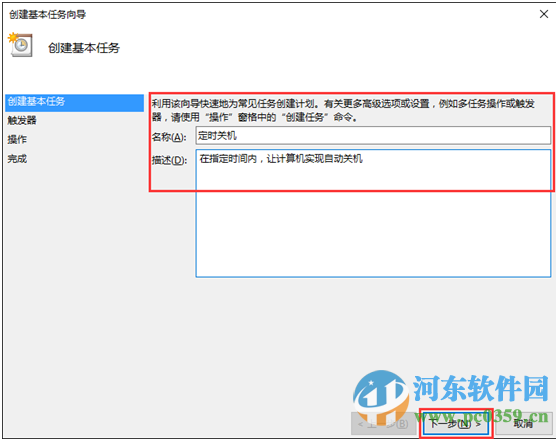
8.運行頻率根據需求對應選擇,以下為'每天'為例,然后點選'下一步'。
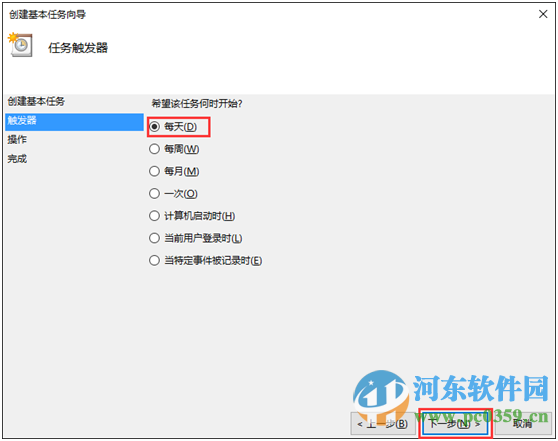
9.開始時間,也就是運行命令的時間.因為可以馬上執行,所以就設置為您想關機的時刻.(可根據需求自行設置關機時間)然后點選'下一步'。
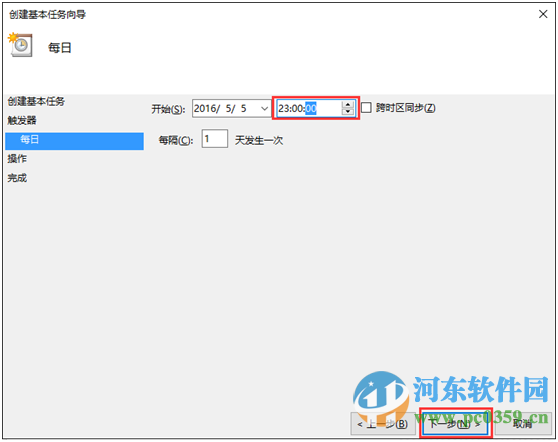
10.執行操作選擇'啟動程序',然后點選'下一步'。
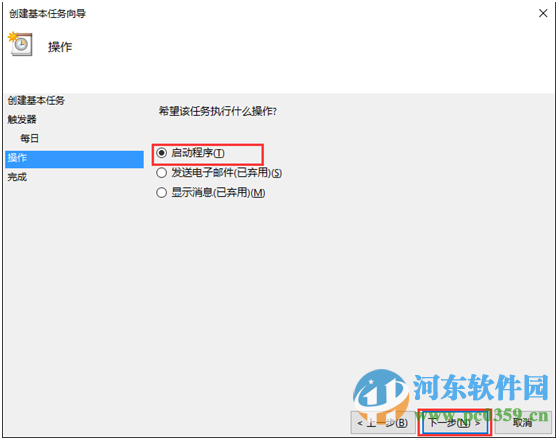
11.為了實現自動關機,我們用到的是一個shutdows的命令,具體用到的參數是shutdown -s -t xx,xx代表倒計時間,單位為秒。程序或腳本中填shutdown命令,添加參數設置成-s -t 10,意為23點后的10秒執行關機.然后點選'下一步'。
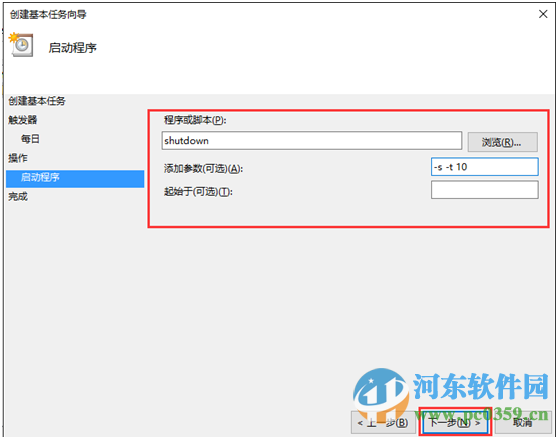
12.選擇'完成',新建的任務就會顯示在列表當中了
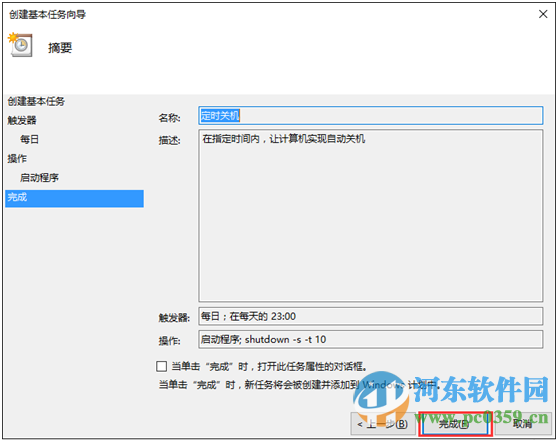
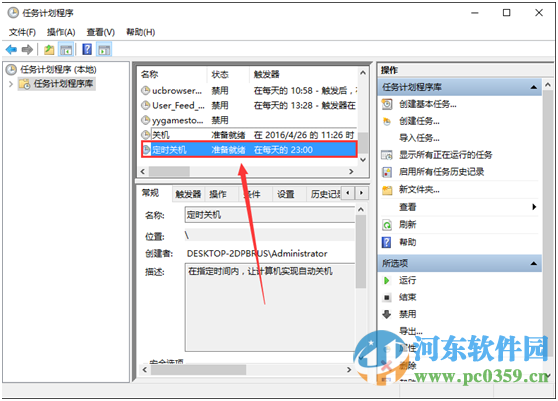
通過上述方法教程,我們即可在win10系統下自動執行定時關機任務了,更多windows系統教程,請繼續關注好吧啦網!
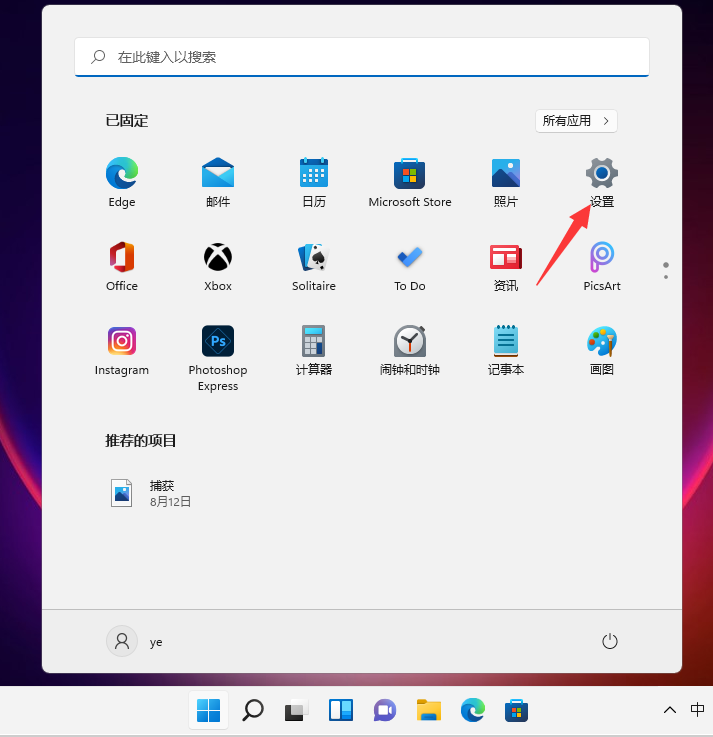
 網公網安備
網公網安備